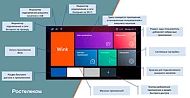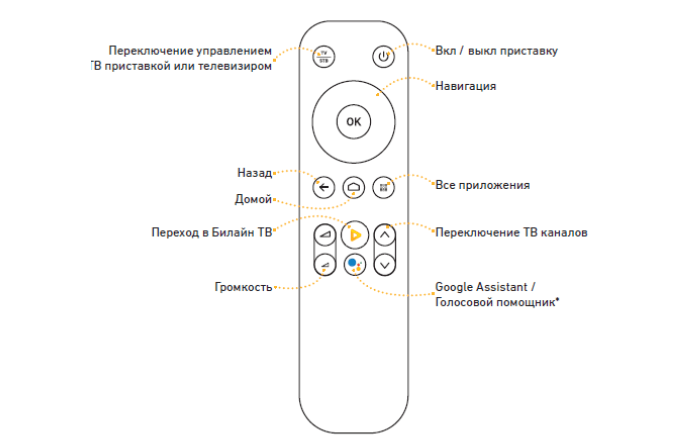8(495) 008-44-77
8 (800) 350-08-07 Заказать звонок
8 (800) 350-08-07 Заказать звонок
Сообщение отправлено
Ваше сообщение успешно отправлено. В ближайшее время с Вами свяжется наш специалист
Закрыть окно
Назначение кнопок
Настройка и сопряжение
При первом включении ТВ-приставки пульт управления Bluetooth будет сопряжен с ней автоматически. Однако, перевести пульт в режим сопряжения можно и принудительно. Для этого выполните следующее:
- Одновременно нажмите и удерживайте нажатыми клавиши повышения громкости и переключения каналов «вверх» не менее трех секунд, пока индикатор на пульте управления не начнет мигать зеленым. Отпустите клавиши.
- Следующие 60 секунд пульт будет находиться в режиме сопряжения.
- В случае, если в процессе работы вам потребуется выполнить полный сброс настроек ТВ-приставки или пульта управления, следуйте простой инструкции ниже.
1. Для полного сброса Bluetooth-пульта управления выполните следующее:

- Одновременно нажмите и удерживайте нажатыми кнопки «назад» и «все программы» не менее трех секунд, пока на пульте управления не загорятся одновременно красный и
зеленый индикаторы, после этого отпустите клавиши и нажмите на кнопку
OK. Красный и зеленый индикаторы мигнут дважды для подтверждения сброса.
2. Bluetooth-пульт может управлять и вашим телевизором (громкость и включение/выключение):
- Для переключения пульта в режим управления телевизором и обратно в режим управления ТВ-приставкой, нажимайте клавишу TV|STB. При работе в режиме ТВ, при нажатии клавиш на пульте будет загораться зеленый индикатор.
Настройка Bluetooth-пульта для корректного управления телевизором
1. Автоматический поиск.Для перевода Bluetooth-пульта в режим автоматического поиска ИК-кодов управления телевизором выполните следующие действия:
- Включите ваш телевизор.
- Нажмите и удерживайте нажатыми клавиши OK и TV|STB в течение трех секунд пока не загорится зеленый индикатор. Отпустите клавиши.
- Нажимайте клавишу «вправо» до тех пор, пока ваш ТВ не выключится. Нажмите OK для сохранения настроек — зеленый индикатор мигнет дважды.
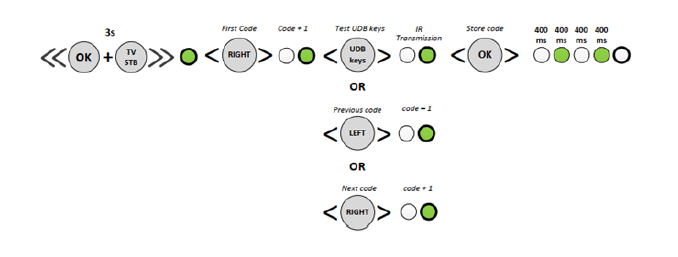
2. Быстрый поиск по производителю телевизора.
Данный способ позволяет более точно подобрать режим управления телевизором. Для поиска убедитесь, что ваш телевизор включен, а затем нажмите комбинацию клавиш в соответствии с таблицей ниже:
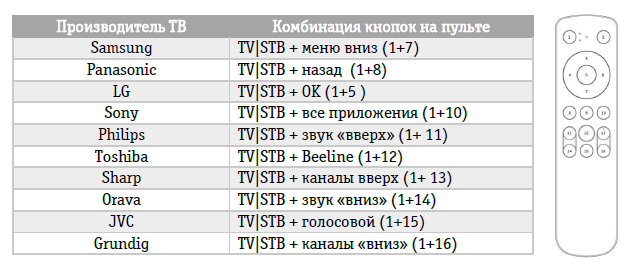
- Удерживайте комбинацию нажатой в течение 3 секунд, пока на пульте управления не загорится зеленый световой индикатор, после чего отпустите клавиши.
- Кратковременно нажимайте кнопку «вправо». Каждое нажатие будет сопровождаться однократным миганием зеленого светового индикатора на пульте, а пульт — посылать ИК-сигналы для телевизора. Как только телевизор выключится, нажмите клавишу OK на пульте для сохранения настроек — зеленый индикатор мигнет дважды.
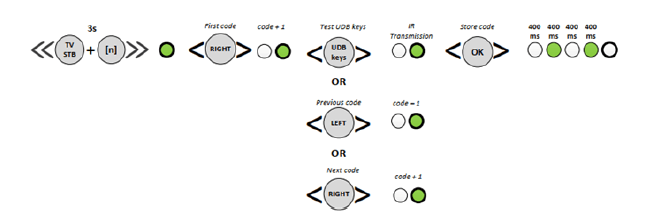
Обратите внимание, что у одного производителя телевизоров могут быть разные модели, и, соответственно, разные ИК-коды для управления.
В случае, если при текущей настройке не все клавиши управления ТВ работают, просто продолжите подбор кода (повторите процедуру сначала). При каждом нажатии клавиши «вправо» будет использоваться следующая разновидность ИК-сигналов для текущего производителя телевизора.
Назначение кнопок в режимах TV и STB
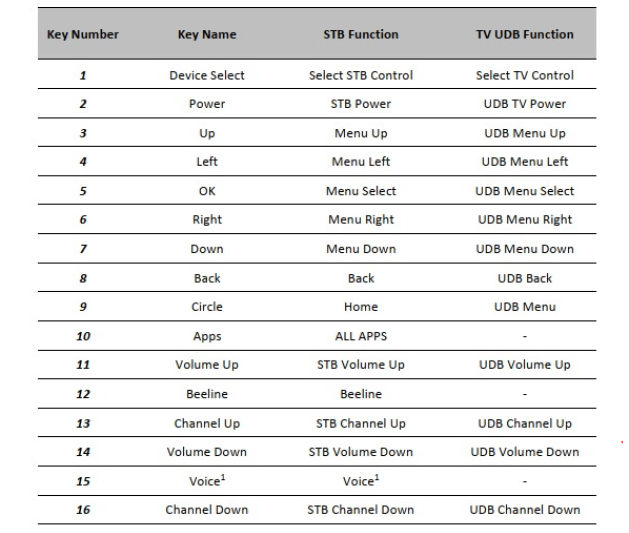
Другие возможности
1. Использование встроенного голосового помощника:- Для запуска голосового помощника, находясь на стартовом экране Android TV, нажмите кнопку
 на пульте
на пультеИндикатор загорится постоянным зеленым, а на экране появится дополнительное окно.
- Держите пульт перед собой и задайте вопрос. Результаты поиска появятся как только вы закончите говорить.
Примеры использования:
- Чтобы найти фильм, сериал, исполнителя или песню, просто скажите название: «Бэтмен» или «Робин Гуд», «Мэтт Дэймон» или «Мадонна».
- Для поиска контента с участием определенного актера скажите: «Покажи мне фильмы с Мерил Стрип».
- Для поиска определенного жанра скажите: «Романтические комедии».
- Узнайте время: «Сколько времени в Лондоне?»
- Проверьте погоду: «Какая погода в Москве?»
- Ответьте на любые вопросы: «Каково население Румынии?», «Какой высоты гора Килиманджаро?», «Где родился Альберт Эйнштейн?»
- Решите математическую задачу: «34 на 23».
- Узнайте спортивные результаты и расписание: «Какой был счет в игре Джетс против Бронкса?»
- Поиск изображений: «Покажи мне фотографии моста Золотые Ворота».
2. Использование смартфона в качестве пульта дистанционного управления для Android TV:
- Загрузите и установите приложение Android TV Remote Control на свое устройство из Google Play или App Store.

- Убедитесь, что ваше устройство подключено к тому же Wi-Fi, что и ваша приставка Билайн Beebox Android TV.
- Откройте приложение Android TV Remote Control
 и нажмите на название вашего Android TV.
и нажмите на название вашего Android TV.- На экране телевизора вы увидите PIN-код — введите его на вашем устройстве и нажмите «Пара».
перейти в раздел
Другие записи
Беспроводные камеры видеонаблюдения - особенности
Видеонаблюдение в настоящее время присутствует практически везде. Увидеть его можно на частных территориях, в подъездах и лифтах, на улицах, в магазинах и в организациях. Наиболее современными его вариантами являются системы, оснащенные беспроводными камерами. Они обладают некоторыми особенностями, повышающими функциональность видеонаблюдения.
Подробнее
Как можно скачать видео с ютуба?
Многие сталкивались с проблемой: как можно скачать видео с ютуба (YouTube). Вам понравился ролик, выложенный на YouTube, захотелось сохранить его на компьютер, а как это сделать? Хочу показать как это можно сделать, сразу скажу, что способов достаточно много, но если вы будете знать хотя бы парочку, думаю вам этого хватит.
Подробнее
Как сохранить консольные игры Wii?
С возникновением новых Wii консолей стала появляться проблема, где можно скачать игры для неё. Поиск программ в локальной сети особого результата не дал, то, что было обнаружено, было весьма малой толикой информации. Однако недавно в интернете появилось ПО, которое работает просто фантастически. Несколько месяцев назад копирование таких игр была просто невыносимо сложной задачей. И в данный момент многое изменилось, можно позабыть о головных болях, связанных с сохранением консольных игр, теперь у вас есть возможность просто скопировать игры в три простых этапа.
Подробнее
- Комментарии
Добавить комментарий
Загрузка комментариев...

 Каталог товаров
Каталог товаров